NASをもっと静かに、そして快適に使いたいと考えている方の中には、SSDでNASを作る方法を調べている方も多いのではないでしょうか。従来のHDDベースとは異なり、SSDを使ったNASは静音性やアクセス速度に優れ、省スペースでスマートな運用が可能です。最近では、SSD NASキットを使えば初心者でも簡単に構築できるようになっており、外付けSSD NAS化という選択肢も注目を集めています。
本記事では、SSD NASおすすめ構成やSSD NAS自作に必要なパーツ、さらには家庭で使いやすいNAS SSD家庭用モデルの選び方まで、幅広く解説していきます。特に、M.2 SSD NASおすすめモデルの紹介や、SSD NASケース選びのポイント、バッファロー NAS SSD化の注意点など、実際に構築を検討している方が気になる情報を網羅しています。
これからSSD NASの導入を考えている方、またはすでに使っていてもっと快適な環境を整えたい方に向けて、実用的でわかりやすい情報をお届けします。
「SSD RAID1 意味ないって本当?」そんな疑問を持ってこのページに来た方も多いのではないでしょうか。SSDが一般的になってきたここ最近、「SSDでRAID1を組む意味あるの?」という声が増えてきていて、SNSや掲示板でもよく話題にあが[…]
-
SSDとHDDの違いやSSD NASのメリット
-
SSD NASの構築手順と必要なパーツ
-
SSD NASに適したOSやRAID構成の選び方
-
家庭用におすすめのSSD NAS構成や注意点
SSDでNASを作る際の基礎知識
-
SSD NASの魅力とHDDとの違い
-
NASの寿命とSSDの耐用年数を比較
-
SSD NAS自作にかかる費用と実用性
-
自作SSD NASに必要なパーツと選び方
-
SSD NASケースの選び方と放熱・静音対策
-
NASにおすすめのSSDとM.2構成の選び方
SSD NASの魅力とHDDとの違い

SSDで構成されたNAS(ネットワーク対応ストレージ)は、従来のHDDベースのNASに比べて静音性・スピード・省電力といった面で多くの魅力があります。とくに「静かで早い」という点に価値を感じる人には、SSD NASは非常におすすめです。
HDD(ハードディスクドライブ)は、内部で円盤が高速回転しながらデータの読み書きを行っています。この物理的な動作によって、「カリカリ」といった読み込み音が発生します。設置場所がリビングや寝室の場合、この音が意外と気になることがあります。
その点、SSD(ソリッドステートドライブ)は可動部分がないため、読み書き時の音がまったくありません。無音で稼働するので、静かな環境に設置するのにぴったりです。また、アクセス速度も非常に速いため、大容量の動画や写真の保存、複数人での同時アクセスなどもスムーズに行えます。
ただし、SSDはHDDに比べて容量あたりの単価が高めです。特に8TB以上の大容量になると、HDDとの価格差はかなり大きくなります。それでも、静音性や快適な操作感を重視するなら、SSD NASは間違いなく優れた選択肢といえます。
NASの寿命とSSDの耐用年数を比較

NASに使うストレージの寿命は、HDDとSSDで特性が大きく異なります。それぞれの構造や動作原理の違いから、耐久性にも違いがあるんです。
まずHDDは、回転する円盤とヘッド(針のようなもの)を使ってデータを読み書きしています。この物理的な仕組みのせいで、衝撃や振動に弱く、経年劣化もしやすいのが特徴です。使い方にもよりますが、HDDの寿命はだいたい3〜5年程度とされることが多いです。
一方、SSDには可動部分が一切ありません。データはフラッシュメモリに記録されるため、衝撃に強く、静かで、発熱も少なめです。ただし、注意したいのは「書き換え寿命」です。SSDには書き込み可能な回数に限りがあり、それが寿命に直結します。
最近のSSDには「TBW(Total Bytes Written)」という耐久性の目安が表記されています。たとえば「600TBW」と記載があれば、600テラバイト分の書き込みに耐えることができるという意味です。家庭用のNASで使う分には、5〜7年は安定して使えるSSDも珍しくありません。
まとめると、HDDは「機械的な劣化が早い」、SSDは「使い方次第で長持ちも短命にもなる」と言えます。用途に応じて選ぶことが大切です。
SSD NAS自作にかかる費用と実用性
SSD NASを自作するとなると、どうしても気になるのが費用ですよね。結論から言えば、HDDベースよりは高くなりますが、その分「使いやすさ」や「静かさ」といった面で満足度は高いです。
ざっくりとした費用感としては、次のような感じです。
-
SSD:1枚4TBで2万円〜3万円前後(×4枚なら約10万円)
-
NAS本体またはキット:3万円〜6万円
-
その他(ヒートシンク、冷却ファン、LANケーブルなど):数千円〜1万円程度
合計すると10万円〜20万円ほどが目安です。これを聞くと「やっぱり高い」と思うかもしれません。でも、その分の価値は十分あります。
まず、動作音がほぼゼロになるのは大きなメリットです。リビングや寝室に設置しても気になりませんし、稼働していることを忘れるほど静かです。さらに、データの転送速度もHDDに比べて大幅に速くなるため、動画編集や大容量ファイルのやりとりもサクサクこなせます。
コストはかかりますが、快適なデジタル環境を手に入れたい人にとって、SSD NASはまさに“投資する価値のあるガジェット”と言えるでしょう。
自作SSD NASに必要なパーツと選び方

SSD NASを自作するには、いくつかの基本的なパーツをそろえる必要があります。パソコンを組むほど難しくはありませんが、互換性や機能性を意識して選ぶのがポイントです。
主に必要なパーツは以下のとおりです。
-
SSD(SATAまたはM.2 NVMe)
-
NASケース(またはマザーボードとケース)
-
電源ユニット(コンパクトなものでもOK)
-
冷却ファンやヒートシンク
-
ネットワーク対応マザーボード(LANポート付き)
-
OS(QNAP、TrueNAS、OpenMediaVaultなど)
SSDは、NASに対応している信頼性の高いメーカーのものを選ぶと安心です。特にM.2タイプを使う場合、NVMeとSATAの違いに注意が必要です。同じM.2でも接続方式が違うため、マザーボードとの互換性をよく確認しておきましょう。
ケース選びでは、拡張性・冷却性・静音性のバランスがカギになります。放熱性の低いケースだとSSDのパフォーマンスが落ちてしまうので、冷却ファンが内蔵されたものがおすすめです。
初めてでも、基本のポイントを押さえれば十分に組み立てられます。慣れてくるとパーツ選びもどんどん楽しくなりますよ。
SSD NASケースの選び方と放熱・静音対策
SSDを使ったNASでは、実はケースの性能が全体の快適さを左右することがあります。とくにM.2 NVMeタイプのSSDは高温になりやすいため、放熱対策がしっかりしているケースを選ぶことが大事です。
放熱性を重視するなら、以下のような仕様をチェックしましょう。
-
ヒートシンク付きスロットがある
-
エアフロー(空気の流れ)設計が良い
-
ファンが内蔵されている or 外付け可能
-
アルミ製の筐体で熱を逃がしやすい
一方、静音性を重視する場合はファンレス構造のケースや、防振設計のモデルがおすすめです。SSD自体は無音なので、ケースのファン音や電源ノイズを抑えることで、かなり静かなNASが完成します。
また、最近ではUSB-Type-Cや10GbE対応のケースもあり、転送速度や拡張性にも優れています。これにより、性能の高いSSDをより効果的に活かせるようになります。
使用環境や設置場所に合わせて、静かさ・冷却・拡張性のバランスを取ることが、失敗しないケース選びのコツです。
NASにおすすめのSSDとM.2構成の選び方

SSDにはさまざまな種類がありますが、NASに使うなら「信頼性」と「放熱対策」が重要なキーワードになります。とくに、M.2 NVMe SSDは性能が高い分だけ発熱も大きいため、選び方にちょっとしたコツが必要です。
まず、おすすめなのは「NAS向け」と明記されたSSD。これは長時間稼働や高負荷に耐えられるように設計されていて、家庭用NASにも安心して使えます。
次にチェックしたいのが「TBW(総書き込み容量)」や「MTBF(平均故障間隔)」などの耐久性指標。これらの数値が高いSSDほど長寿命で、安定稼働が期待できます。
構成面では、以下のようなパターンが人気です。
-
RAID1(ミラーリング):安全重視。2枚のSSDに同じデータを書き込む
-
RAID10:速度と冗長性のバランスが良い。4枚以上が必要
-
SSDキャッシュ+HDDのハイブリッド構成:容量と速度を両立
M.2を使うなら、発熱対策としてヒートシンク付きモデルを選ぶか、別途サーマルパッドを用意するのがポイントです。
どの構成でも、「読み書きの頻度」「設置場所の温度」「連続稼働時間」などを考慮してSSDを選ぶと、安心して長く使えるNASが完成します。
パソコンの動作を劇的に速くするSSDですが、「どのメーカーを選べばいいの?」と悩んでいませんか?SSDメーカーの信頼性を正しく知ることは、大切なデータを守り、快適なPCライフを送るための第一歩です。 信頼性を測るには、TBW(総書き込み容[…]
SSDでNASを作る手順と注意点
-
SSD NASキットを使って手軽に構築する方法
-
SSD NASにおすすめのOSとファイルシステム
-
SSD NASの構築手順
-
外付けSSDで簡単NAS化する方法
-
バッファロー製品の注意点
-
SSD NASおすすめ構成と家庭用モデルの選び方
-
SSD NASを静音・省電力に仕上げるコツ
-
SSD NASでよくあるトラブルと対処法まとめ
SSD NASキットを使って手軽に構築する方法
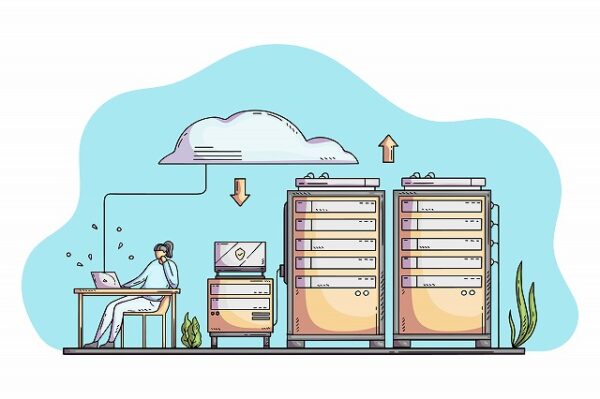
「自作はちょっと不安だけど、SSD NASを使ってみたい」そんな人には、NASキットの活用がおすすめです。NASキットとは、SSDを差し込めばすぐに使えるような本体やケース、接続端子などがセットになった製品のことです。
キットによっては、M.2 SSD専用のスロットが用意されていたり、冷却用のファンやヒートシンクもあらかじめ搭載されているので、初心者でも安心して扱えます。メーカー製のQNAPやSynology、ASUSTORといった信頼性のあるブランドからもさまざまなモデルが登場しています。
セットアップ方法もシンプルで、SSDを取り付けて、LANケーブルと電源をつなぐだけ。あとはブラウザからアクセスしてOSをインストールすれば、すぐに使えるようになります。自分で一からパーツを選ばずに済むため、「最初の一台」としてちょうど良い選択肢になります。
最初は不安でも、キットを使えば思った以上にスムーズに構築できます。ハードルが高そうに感じるNASも、キットならグッと身近になりますよ。
SSD NASにおすすめのOSとファイルシステム
SSD NASを運用する上で、どのOSを使うか、どのファイルシステムを選ぶかはとても大切なポイントです。ここを適当に選んでしまうと、後から不便になったり、性能を十分に発揮できなかったりするので注意が必要です。
NAS用OSとして人気があるのは、TrueNAS、OpenMediaVault、Unraidなどです。TrueNASはZFSという高機能なファイルシステムに対応していて、信頼性の高さが特長です。OpenMediaVaultは軽量で初心者にも扱いやすく、プラグインで機能追加できる柔軟性も魅力。Unraidは自由度が高く、ゲームや動画編集など幅広い用途で使われています。
ファイルシステムについては、ZFS・EXT4・Btrfsなどがあります。ZFSはSSDの性能を最大限に活かせるうえ、自己修復機能やスナップショットにも対応。安定感を重視するならEXT4、スナップショットや圧縮機能を使いたいならBtrfsも候補に入ります。
パフォーマンスや安定性、そして将来の拡張性も考えて、OSとファイルシステムを選ぶと、より快適なNAS運用ができます。
SSD NASの構築手順

SSD NASを一から作るにはいくつかのステップがあり、慣れていないと少し戸惑うかもしれません。でも順を追って進めれば、意外と難しくありません。
まずは必要なパーツを揃えることからスタートです。NAS本体(キットや小型PC)、SSD、LANケーブル、電源ユニット、ヒートシンクなどを用意しましょう。自作する場合はマザーボードやケースも必要です。
次にSSDをスロットに取り付け、電源とネットワークを接続します。物理的な組み立てが終わったら、NAS OSをインストールするステップへ。USBメモリにOSのインストーラーを入れてNASに接続し、電源を入れてセットアップを始めます。
OSが起動したら、初期設定としてRAID構成、ネットワーク設定、ユーザー管理などを行います。使いたいフォルダを作ってアクセス権限を設定すれば、ファイル共有の準備は完了です。
最後に、バックアップ設定や自動スリープ機能などをオンにしておくと、長期運用も安心です。初めての人でも、手順さえ押さえれば問題なくNASを立ち上げることができます。
外付けSSDで簡単NAS化する方法

「NASを買うのはちょっと…でも手持ちのSSDでなんとかできないかな?」そんなときに便利なのが、外付けSSDを使って簡易的にNASを作る方法です。これならコストも抑えられますし、設置スペースも最小限で済みます。
一番手軽なのは、USBポート付きのWi-Fiルーターに外付けSSDをつなぐ方法です。ルーターがNAS機能を持っていれば、家庭内のパソコンやスマホからファイルにアクセスできるようになります。設定もWebブラウザから数分で終わることが多いので、初心者にもおすすめです。
もう少し本格的にしたいなら、Raspberry Piのような小型PCを使ってOpenMediaVaultなどのNAS OSを入れる方法もあります。これに外付けSSDを接続すれば、低コストながら本格的なNASとして活用できます。
この方法の注意点としては、速度が限られる点です。USB接続や1GbEのネットワークでは、高速なSSDの性能をフルに発揮できないこともあります。ただ、動画や写真の保存、ドキュメントの共有などには十分な性能です。
バッファロー製品の注意点
NASといえばバッファローを思い浮かべる方も多いかもしれません。日本国内での知名度も高く、家電量販店でもよく見かけますが、SSD NASとして使いたい場合には少し注意が必要です。
まず、バッファローの多くのNAS製品はHDD前提で設計されています。たとえばSSDに換装できる物理的なスペースがなかったり、ファームウェア上でSSDをうまく認識できない場合もあります。仮に取り付けられたとしても、公式サポートの対象外になる可能性が高いです。
また、ファイルシステムやRAID構成の自由度が低いモデルも多く、「自分で細かく設定したい」「M.2 SSDで構築したい」といったこだわりのある方には少し物足りないかもしれません。
もちろん、安定して動作する点や、セットアップの簡単さ、国内サポートの充実などは大きなメリットです。ライトユーザーであれば満足できる製品も多いですが、SSD NASとして使う場合は、事前に製品仕様やユーザー事例をしっかり確認しておくことをおすすめします。
SSD NASおすすめ構成と家庭用モデルの選び方

家庭用SSD NASは、使い方に合わせて「ちょうどいい構成」にすることがとても大切です。無理に高性能にするより、必要な性能をしっかり満たしたシンプルな構成が、長く快適に使えます。
例えば写真や動画の保存がメインなら、RAID1でミラー構成にするのが安心です。4TBのSSDを2枚使えば、実質4TB分のデータを保存しつつ、万が一の故障にも備えることができます。静音性や省スペース性も考慮するなら、M.2 SSD対応の小型NASが最適です。
家庭用に人気のモデルとしては、QNAPのTBS-464やSynologyのDS723+などがあります。どちらも静かで使いやすく、ブラウザベースでの設定がスムーズにできます。
また、LANポートの規格にも注目しましょう。できれば2.5GbE対応のものを選ぶと、SSDの高速性をより活かせます。Wi-Fi接続も便利ですが、ファイル転送の安定性や速度を重視するなら有線接続がベストです。
家庭用なら「手軽さ」「静かさ」「安全性」のバランスを重視するのがポイントです。
SSD NASを静音・省電力に仕上げるコツ
SSD NASの魅力のひとつは「静かで省エネなところ」です。せっかくならその特性を最大限に活かして、ストレスのない静音・節電環境を作りたいですよね。
まず静音化のためには、SSDを使うだけでも効果抜群です。HDDのようなガリガリ音がないので、それだけで部屋の静けさがワンランク上がります。あとはNASケースやファンの音をどう抑えるかがカギになります。ファンレスモデルを選ぶか、静音設計のファンが付いたケースを使うのがポイントです。
次に省電力化のコツですが、SSDはもともとHDDに比べて電力消費が少ないため、そのままでもエコ。ただ、NAS OS側で「スリープ機能」や「省電力モード」をオンにしておけば、使っていない時間の電力消費をさらに減らすことができます。
夜間だけ電源を切るスケジュール設定や、一定時間アクセスがなければスリープする設定を入れておくだけで、かなり省エネになります。LEDの明るさを下げたり、使用頻度が低いときはLANの通信速度を落とす設定も効果的です。
静かでムダのない運用を目指すなら、ちょっとした設定や工夫が鍵になります。
SSD NASでよくあるトラブルと対処法まとめ
SSD NASは便利で高性能なストレージですが、運用中にトラブルが起きることもあります。あらかじめありがちな不具合と対処法を知っておくと、いざという時にも慌てずに対応できます。
例えば、SSDがうまく認識されないケース。これはよくあるトラブルで、M.2の接続方式(NVMeかSATA)を間違えていることが多いです。マザーボード側の対応スロットを確認し、適切なSSDを選ぶようにしましょう。
また、SSDが熱を持ちすぎて速度が落ちる、いわゆるサーマルスロットリングも注意が必要です。これにはヒートシンクや冷却ファンの取り付けが効果的。温度が下がれば本来の性能を取り戻せます。
ネットワークの不安定さもトラブルの原因になります。LANケーブルが古かったり、ルーターの設定が合っていなかったりすることもあります。特に2.5GbEなどの高速通信を使う場合は、ケーブルやスイッチの規格にも気をつけましょう。
RAID崩壊やデータ損失が発生するケースもあります。これを防ぐには、定期的なバックアップと、RAID構成の冗長性を確保することが大切です。エラーの通知機能を有効にしておけば、トラブルの早期発見にもつながります。
こうしたポイントを押さえておけば、SSD NASは安心して快適に使える便利なストレージになります。
SSDでNASを作るために知っておきたいポイント
-
SSD NASは静音性・速度・省電力性に優れる
-
HDDよりもSSDは可動部分がなく静かで衝撃に強い
-
SSDは書き込み寿命に注意が必要でTBWを確認すべき
-
一般的にSSD NASの寿命はHDDより長く安定しやすい
-
自作SSD NASは10万〜20万円前後の費用がかかる
-
自作にはSSD・NASケース・電源・OSなどが必要
-
M.2 SSDを使う場合はNVMeとSATAの違いに注意
-
ケースは放熱性・静音性・拡張性を重視して選ぶ
-
RAID構成はRAID1やRAID10が家庭用途では安心
-
SSD NASキットを使えば初心者でも構築が簡単
-
NAS OSはTrueNASやOpenMediaVaultなどが人気
-
ファイルシステムはZFS・EXT4・Btrfsが主流
-
外付けSSDはルーターや小型PCを使えばNAS化可能
-
バッファロー製品はSSD換装に制限がある場合がある
-
静音・省電力にはスリープ設定やファンレス設計が効果的




